 ブログ個人
ブログ個人
月川拓海の世界 2019/2/23
DAZ Studioで、合成モーフ(モーフを組み合わせたモーフ)をつくる方法
投稿日時:2019/02/23(土) 18:53
個人で使う場合には、他の人の作成したモーフに自分が作ったモーフを付け加えて新たなモーフを作って使っても何ら問題はないのですが、商用利用することはライセンス違反、つまり法律違反になります。
DAZやRenderosityでは、他の人の作成したモーフを使う場合には、「Required Products:」として、Aiko 8とかPosey and Petunia とか、Genesis 8 Female Body Morphs and Genesis 8 Female Head Morphsとかを明記し、どのモーフを何%使っているのかが分かる「合成モーフ(モーフを組み合わせたモーフ)」の形で販売しなければなりません。
DAZ Studioで、合成モーフをつくる方法は、3DCG 純少女さんの「純少女 Take28 Genesis 8 オリジナルキャラ・モーフの作り方【応用編】」の「4.複数モーフの合成モーフ(連動モーフ)を作る場合」に書いて下さっています。
G8F のParametersをEdit Modeにして、新しいプロパテイを作成し、G8Fに複数のモーフを適用して、ERC をFreezeすると合成モーフができます。月川は初め、具体的にどうすればいいのかが分からなかったので、メモしておくことにしました。
合成モーフを作る具体的な手順(Erica for Posey and Petuniaを例として)
クリックで大きくなります
0. 下準備として、Posey and Petuniaをたたき台にして、好みの形のキャラクター(Erica)をつくり、Posey and Petuniaを含まない、自分のオリジナルな部分のモーフ、つまり、Erica HeadとErica Bobyを予め作っておき、適用しておきます。
1. Ericaを選択してCurrently Usedをクリックする(図1)
本質的には、Ericaそのものは必要ではなく、Ericaの情報が必要なだけなので、スクリーンショットを撮っておくだけでもよいし、Aiko 100%とか、Mika 50 %といった簡単な数字なら覚えておけばいいので、この作業はいらないかもしれません。
しかし、モーフの数が多い場合、後の段階でどのスライダーを何%動かしたかの参照のためにあった方が便利だと思います。
2. SceneにGenesis 8 Female(G8F)を入れ(図2)、Ericaは非表示にする
3. G8Fを選択して、Parameters(赤矢頭)にマウスを当てて、右マウス クリックしEdit modeにチェックを入れる。
するとCreate New Propertyという画面が出てくるので、Ericaという名前やPathを書き入れ、Createをクリック(図3)
4. EricaというParameterがどこにつくられたのかを確認しておく(図4)
(月川はすごい数のキャラクターとモーフを持っているので、探すのが大変なため、確認しておきました)
5. このG8Fの中のParametersを使ってG8F を1.と同じ形にする(図5)
この時、Ericaを表示させたり、非表示にしたりして同じ形にします
6. 最終的にG8Fの方がEricaよりもやや上に位置していたので、Y Translate -5.79にしてピッタリ合うようにセット。(図6)(この位置のズレは場合によると思います。)
7. 3.でG8Fの中に新しく作ったParameter「Erica」を100%にして、このパラメーターにマウスを当て、右マウスクリックし、ERC Freezeを選択。ERC Freeze Options画面が出るのでAcceptを押す。
ParametersのEdit modeのチェックをはずす。
8. Fille/Save As/Support Asset/Morph Asset(s) で作成したモーフ「Erica」にチェックを入れてAccept(図8)
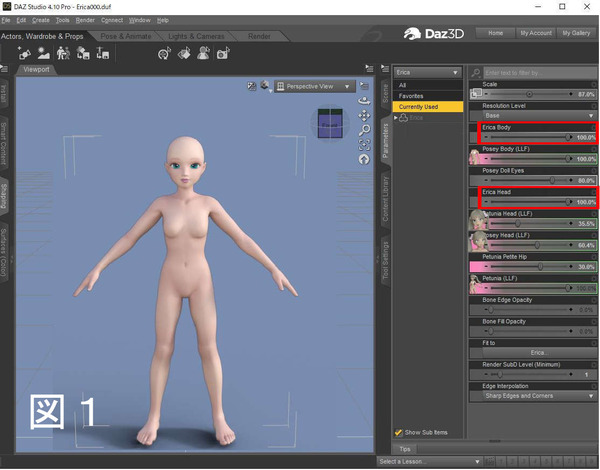
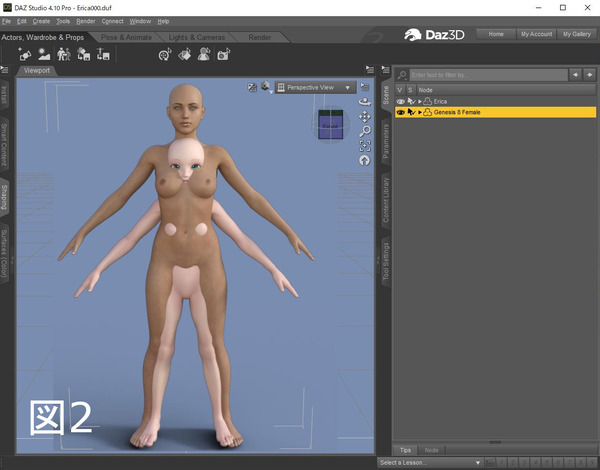
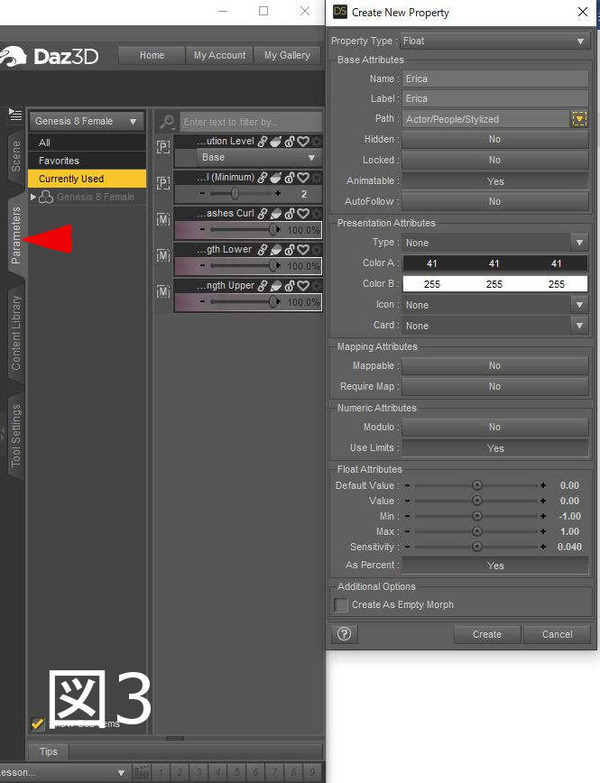
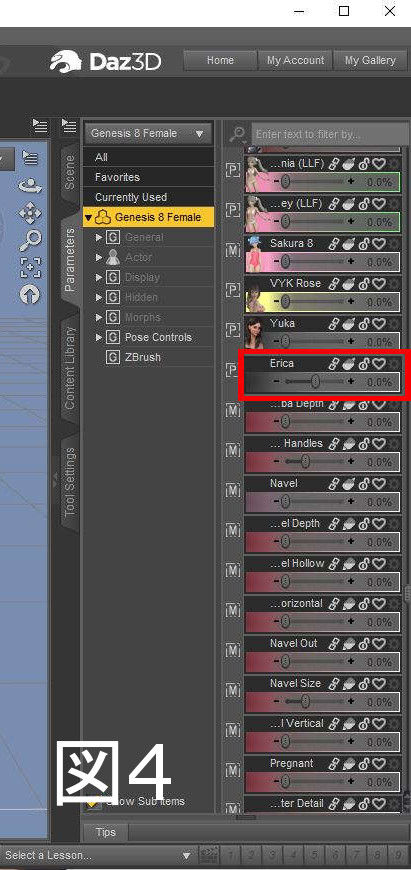
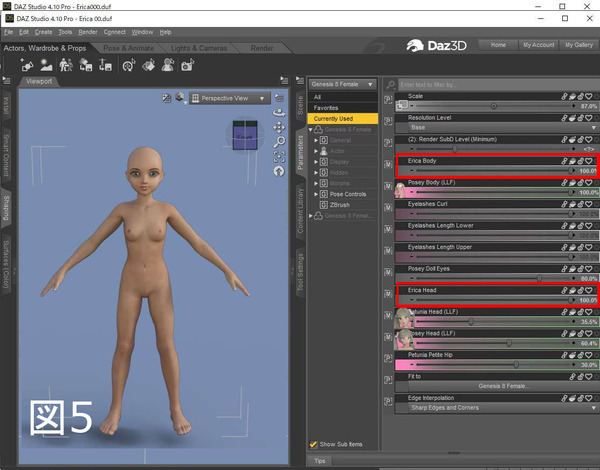
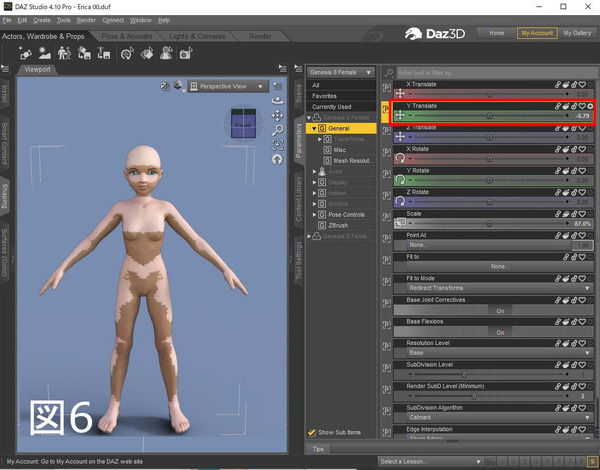
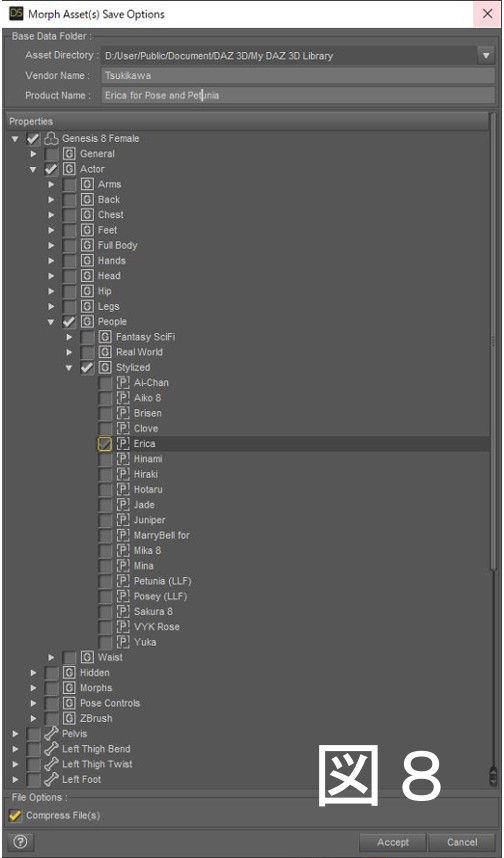

DAZやRenderosityでは、他の人の作成したモーフを使う場合には、「Required Products:」として、Aiko 8とかPosey and Petunia とか、Genesis 8 Female Body Morphs and Genesis 8 Female Head Morphsとかを明記し、どのモーフを何%使っているのかが分かる「合成モーフ(モーフを組み合わせたモーフ)」の形で販売しなければなりません。
DAZ Studioで、合成モーフをつくる方法は、3DCG 純少女さんの「純少女 Take28 Genesis 8 オリジナルキャラ・モーフの作り方【応用編】」の「4.複数モーフの合成モーフ(連動モーフ)を作る場合」に書いて下さっています。
G8F のParametersをEdit Modeにして、新しいプロパテイを作成し、G8Fに複数のモーフを適用して、ERC をFreezeすると合成モーフができます。月川は初め、具体的にどうすればいいのかが分からなかったので、メモしておくことにしました。
合成モーフを作る具体的な手順(Erica for Posey and Petuniaを例として)
クリックで大きくなります
0. 下準備として、Posey and Petuniaをたたき台にして、好みの形のキャラクター(Erica)をつくり、Posey and Petuniaを含まない、自分のオリジナルな部分のモーフ、つまり、Erica HeadとErica Bobyを予め作っておき、適用しておきます。
1. Ericaを選択してCurrently Usedをクリックする(図1)
本質的には、Ericaそのものは必要ではなく、Ericaの情報が必要なだけなので、スクリーンショットを撮っておくだけでもよいし、Aiko 100%とか、Mika 50 %といった簡単な数字なら覚えておけばいいので、この作業はいらないかもしれません。
しかし、モーフの数が多い場合、後の段階でどのスライダーを何%動かしたかの参照のためにあった方が便利だと思います。
2. SceneにGenesis 8 Female(G8F)を入れ(図2)、Ericaは非表示にする
3. G8Fを選択して、Parameters(赤矢頭)にマウスを当てて、右マウス クリックしEdit modeにチェックを入れる。
するとCreate New Propertyという画面が出てくるので、Ericaという名前やPathを書き入れ、Createをクリック(図3)
4. EricaというParameterがどこにつくられたのかを確認しておく(図4)
(月川はすごい数のキャラクターとモーフを持っているので、探すのが大変なため、確認しておきました)
5. このG8Fの中のParametersを使ってG8F を1.と同じ形にする(図5)
この時、Ericaを表示させたり、非表示にしたりして同じ形にします
6. 最終的にG8Fの方がEricaよりもやや上に位置していたので、Y Translate -5.79にしてピッタリ合うようにセット。(図6)(この位置のズレは場合によると思います。)
7. 3.でG8Fの中に新しく作ったParameter「Erica」を100%にして、このパラメーターにマウスを当て、右マウスクリックし、ERC Freezeを選択。ERC Freeze Options画面が出るのでAcceptを押す。
ParametersのEdit modeのチェックをはずす。
8. Fille/Save As/Support Asset/Morph Asset(s) で作成したモーフ「Erica」にチェックを入れてAccept(図8)
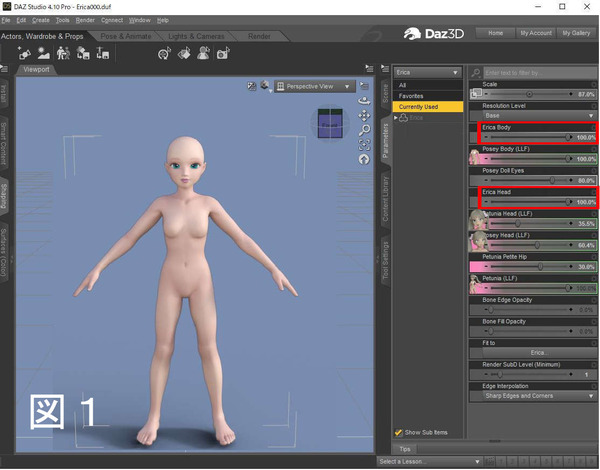
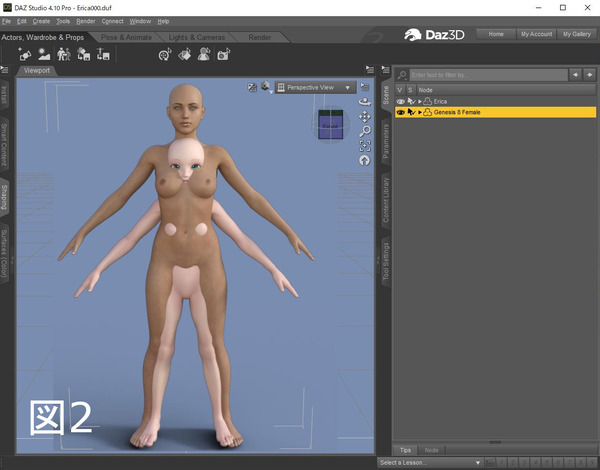
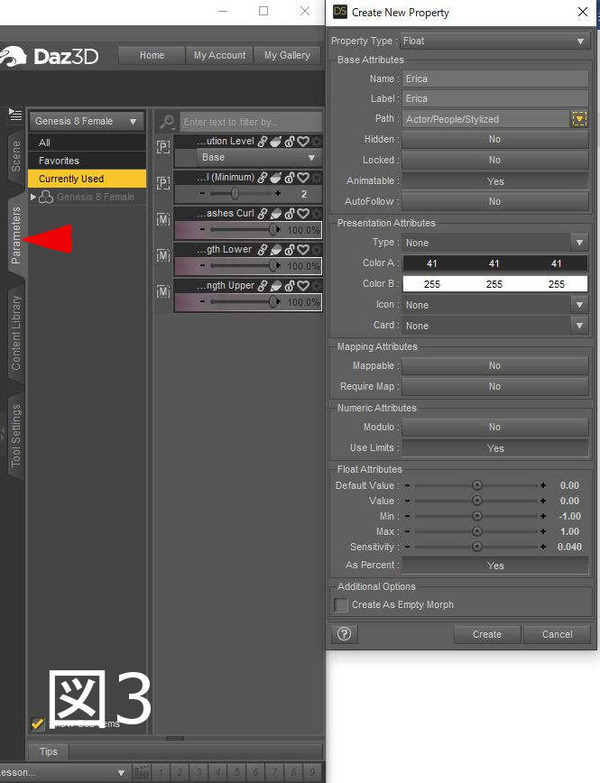
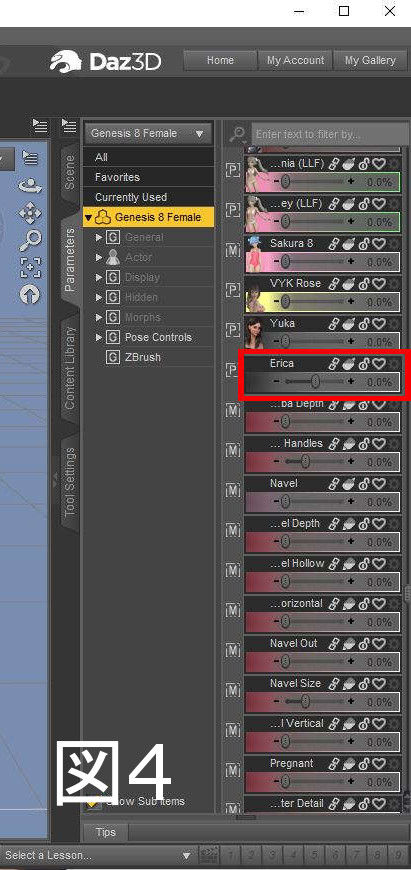
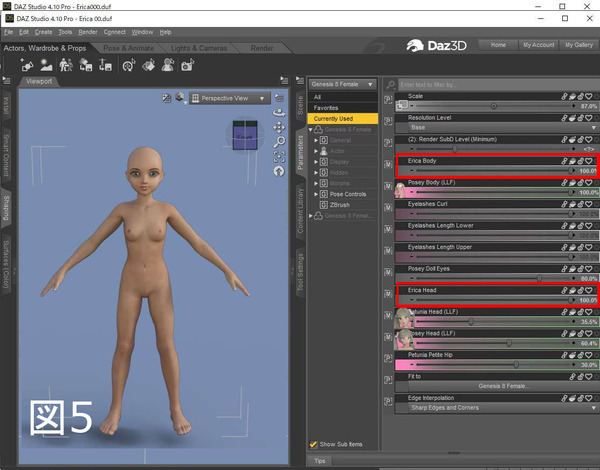
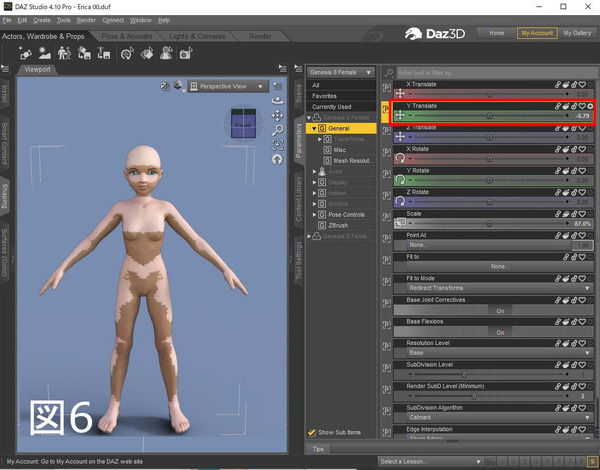
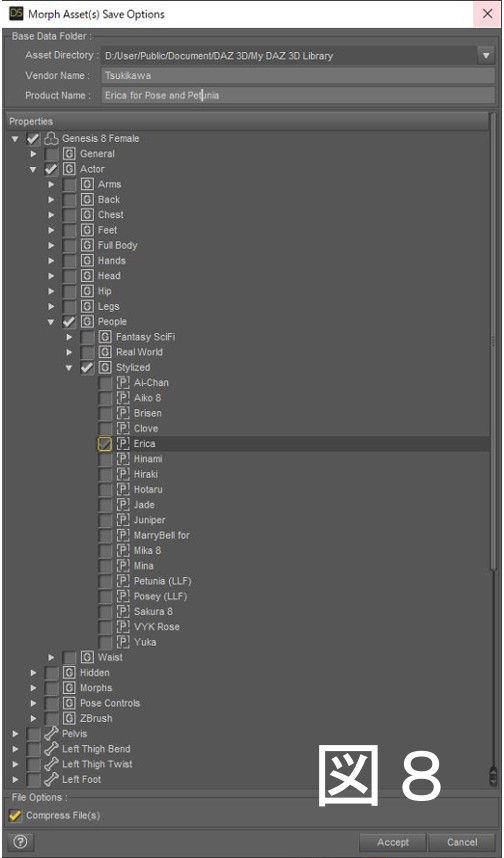
2019年2月
| <<前月 | 翌月>> |
| |
| |
| |
| |
| |
| |
| |
| |
| |
 ログイン
ログイン